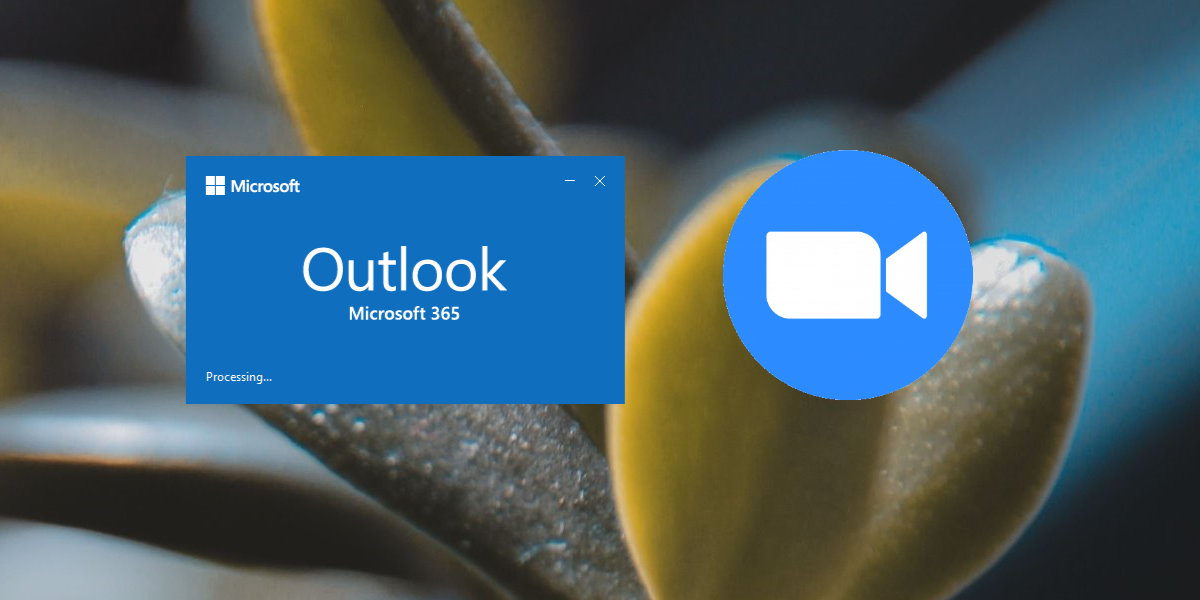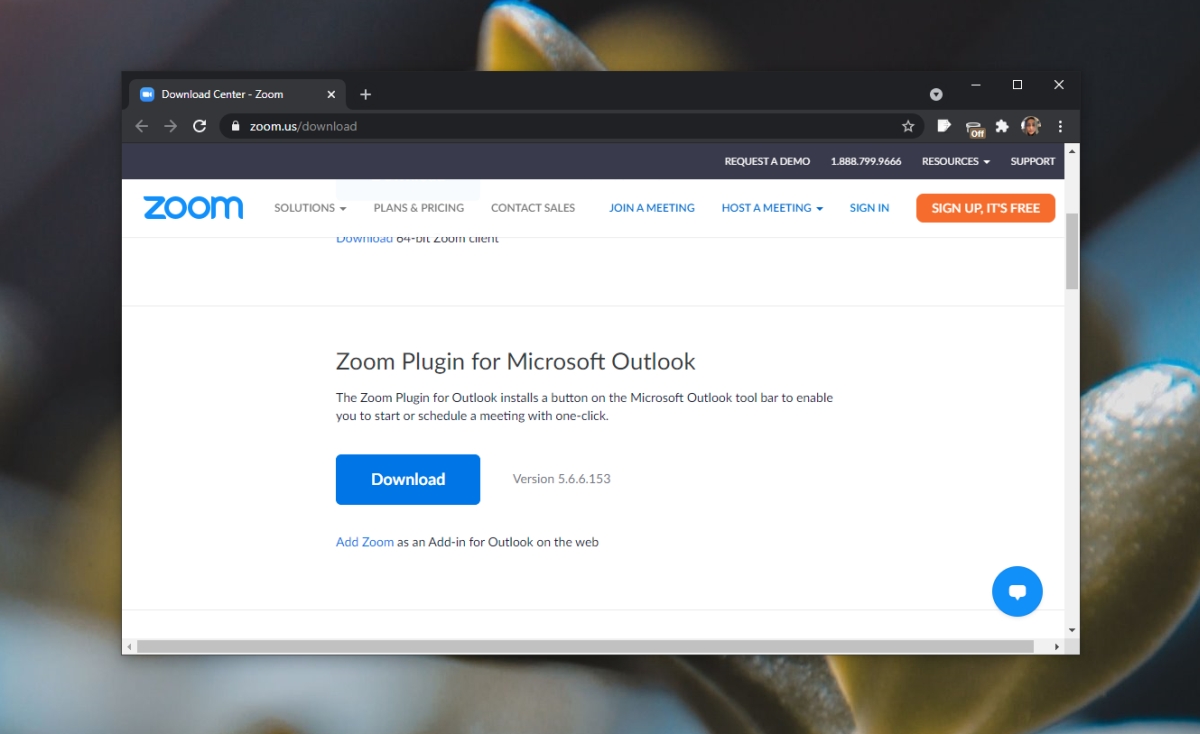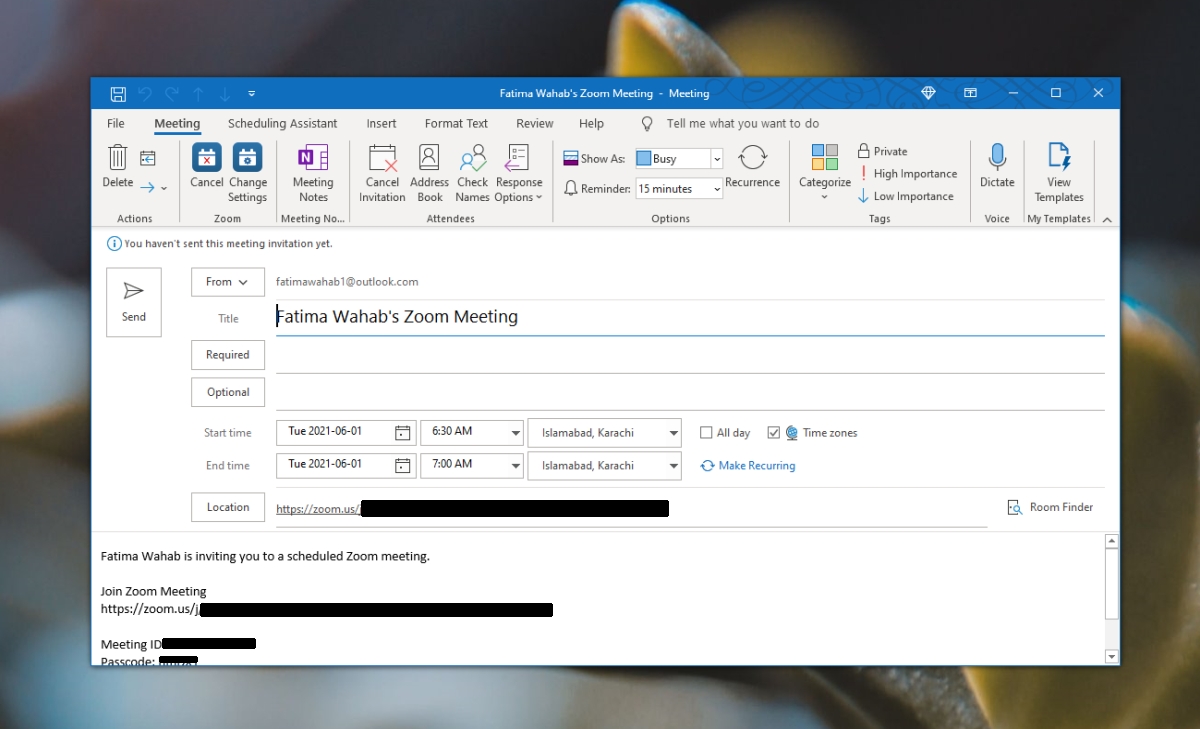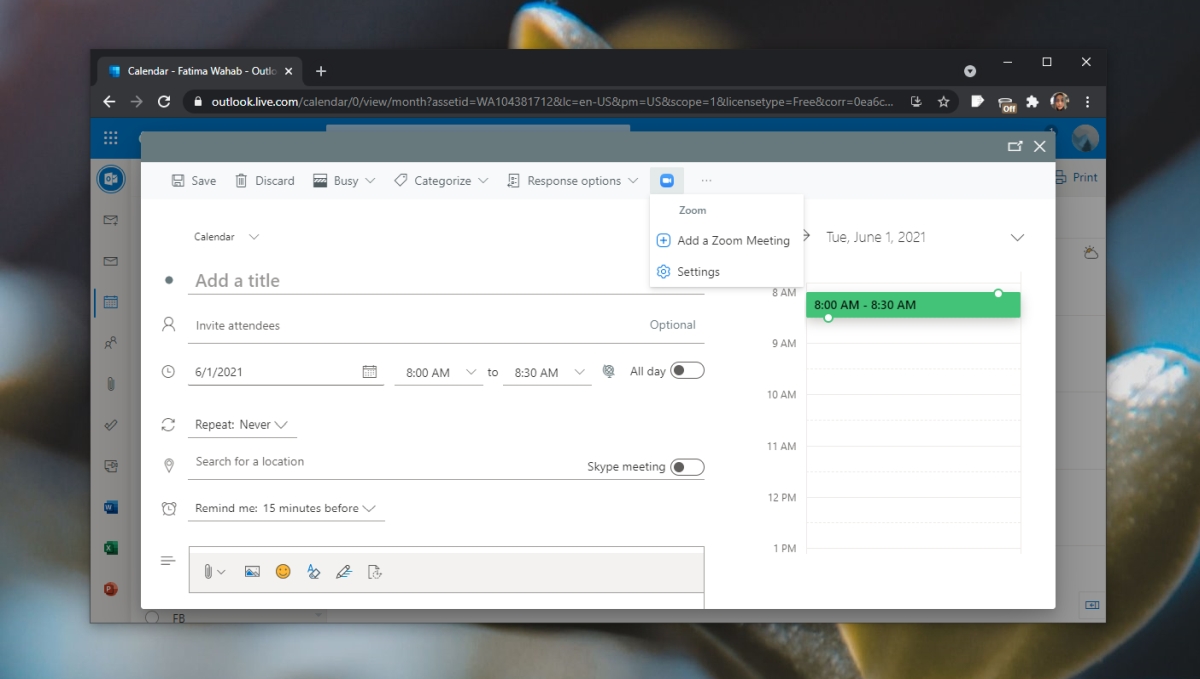Narzędzia do spotkań online konkurują o użytkowników, ale większość z nich zawiera Outlook i zaproszenia z Kalendarza Google, ponieważ te dwie aplikacje to dwa z najczęściej używanych narzędzi kalendarza. Kalendarz Google nie ma aplikacji komputerowej, dlatego zwykły plik ICS wykona zadanie dla zaproszenia na spotkanie. Outlook jest inny.
Potrzebujesz zainstalować wtyczkę Microsoft Teams w programie Outlook? Sprawdź nasz przewodnik.
Skonfiguruj spotkanie Zoom w Outlooku
Zoom ma wtyczkę dostępną dla programu Outlook. Pozwala użytkownikom zaplanować spotkanie Zoom z Outlooka lub rozpocząć je od razu. Wtyczka jest dostępna zarówno dla aplikacji klasycznej Outlook, jak i dla aplikacji internetowej Outlook. Jeśli używasz aplikacji klasycznej Outlook, musisz używać jej z kontem Microsoft Exchange. Jeśli używasz konta IMAP, musisz użyć aplikacji internetowej Outlook.
Konfiguruj spotkanie Zoom w Outlooku – na komputerze
Aby ustawić spotkanie Zoom w Outlooku z aplikacji komputerowej musisz zainstalować wtyczkę Zoom.
- Odwiedź stronę pobierania Zoom i kliknij Pobierz pod Wtyczką Zoom do programu Microsoft Outlook.
- Jeśli masz otwartego Outlooka, zamknij go.
- Uruchom plik MSI i zainstaluj wtyczkę Zoom.
- Otwórz Outlook.
- Kliknij Nowe>Spotkanie.
- Wybierz Zaplanuj spotkanie lub Rozpocznij natychmiastowe spotkanie.
- Otworzy się aplikacja komputerowa Zoom.
- Po ustaleniu spotkania szczegóły zostaną dodane do wiadomości programu Outlook.
- Wyślij wiadomość.
Konfiguruj spotkanie Zoom w Outlooku – sieć
Jeśli korzystasz z interfejsu internetowego programu Outlook, będziesz musiał zainstalować Zoom ze sklepu Microsoft.
- Odwiedź ten link w swojej przeglądarce.
- Kliknij Pobierz teraz.
- Wprowadź informacje o swoim koncie i kliknij Kontynuuj.
- Otwórz kalendarz Outlooka.
- Kliknij Nowe wydarzenie>Więcej opcji.
- Kliknij ikonę powiększenia.
- Kliknij Dodaj spotkanie Zoom.
- Kliknij Zezwól w oknie, które się otworzy.
- Zaloguj się na swoje konto Zoom.
- Ustaw datę i godzinę spotkania i wyślij zaproszenie.
Wniosek
Wtyczka Zoom dla klasycznej wersji programu Outlook automatycznie doda informacje o zaproszeniach do wiadomości o spotkaniu. Aby umówić się na spotkanie, musisz nadal mieć zainstalowaną aplikację komputerową Zoom, aby zaplanować spotkanie. W przypadku aplikacji internetowej Outlook, tj. aplikacji internetowej Kalendarz programu Outlook, planowanie odbywa się w programie Outlook. Nie musisz przełączać się na aplikację internetową Zoom. Wtyczka automatycznie wypełni informacje dotyczące spotkania, łącza, hasła oraz godziny i daty. W Outlook Web można zaplanować tylko spotkanie, a nie jego rozpoczęcie.